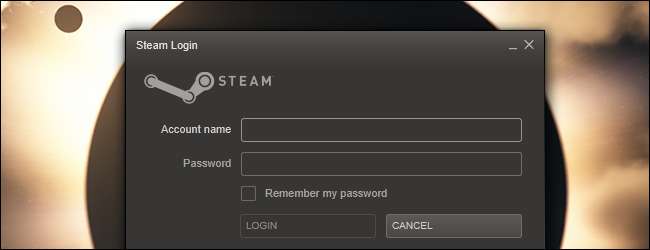
Steam은 일반적으로 매우 안정적이지만 때때로 문제가 발생합니다. 이 가이드는 게임 충돌 또는 제대로 작동하지 않는 것부터 Steam 실행 실패에 이르기까지 Steam에서 발생하는 일반적인 문제에 대한 해결책을 제공합니다.
이러한 해결 방법 중 어느 것도 도움이되지 않으면 문제 검색을 시도해보십시오. 게임 별 솔루션에서 게임 별 문제가 발생했거나 좀 더 모호한 Steam 버그가 발생했을 수 있습니다.
게임 캐시 확인
게임이로드되지 않거나로드되는 즉시 다운되거나 특정 레벨에 도달했을 때 다운되는 경우 게임 파일이 손상되었을 수 있습니다. 손상된 파일은 다른 여러 가지 이상한 게임 버그를 유발할 수도 있습니다. 손상된 게임 파일을 수정하려면 Steam에서 시스템의 게임 캐시를 확인하도록 할 수 있습니다. Steam은 게임 파일을 검사하고 문제가 발견되면 Steam 서버에서 손상된 파일을 다시 다운로드합니다.
게임 캐시를 확인하려면 Steam 라이브러리에서 게임을 마우스 오른쪽 버튼으로 클릭하고 속성을 선택하세요. 속성 창에서 로컬 파일 탭을 클릭하고 게임 캐시 무결성 확인 버튼을 클릭합니다.
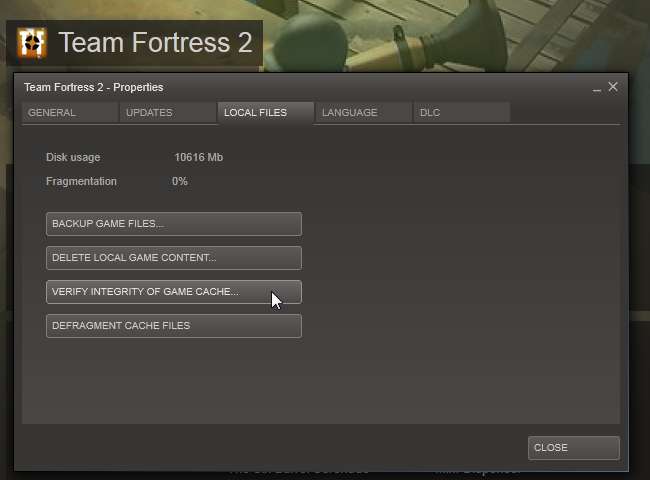
ClientRegistry.blob 삭제
Steam 자체가 실행되지 않거나 게임이 제대로 작동하지 않는 이상한 문제가 계속 발생하는 경우 ClientRegistry.blob 파일을 삭제 해 볼 수 있습니다. 이 파일을 삭제 한 후에는 Steam에 다시 로그인해야하며 다른 로컬 설정도 손실됩니다. 예를 들어 게임을 다시 분류해야합니다. 이 파일은 Steam 디렉토리에서 찾을 수 있습니다. 기본적으로 C : \ Program Files (x86) \ Steam입니다. 이 파일을 삭제하기 전에 Steam을 완전히 닫아야합니다 (Steam 창 상단의 Steam 메뉴를 클릭하고 종료를 선택).
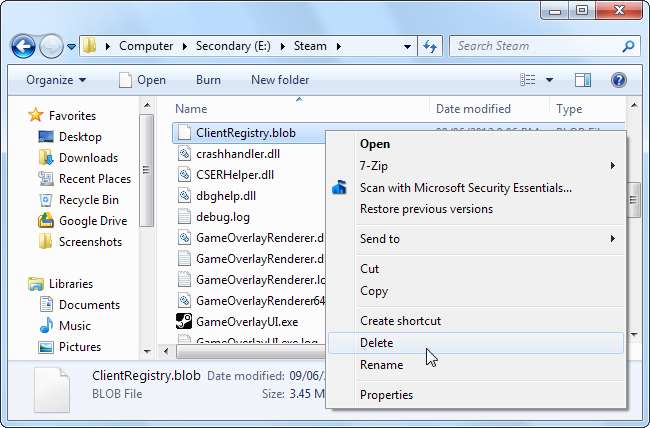
다운로드 서버 변경
Steam은 가장 가까운 다운로드 서버를 주기적으로 감지합니다. 그러나 이러한 다운로드 서버는 과부하가 될 수 있습니다. 게임이 느리게 다운로드되는 경우 다운로드 서버를 변경하는 것이 좋습니다. Steam에서 각 다운로드 서버의 부하를 볼 수 있습니다. Content Server 상태 페이지 . 합리적으로 근처에서 하나를 선택하십시오.
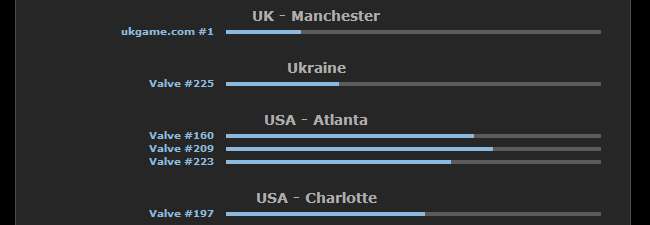
다운로드 서버를 변경하려면 Steam 메뉴를 클릭하고 설정을 선택하세요. 설정 창에서 다운로드 + 클라우드 탭을 클릭하고 다운로드 지역 상자에서 다른 서버를 선택합니다.
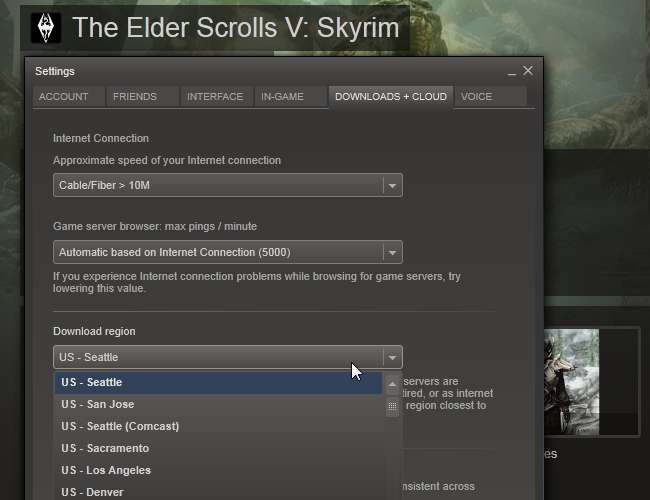
이 설정을 변경 한 후에는 Steam을 다시 시작해야합니다.
CPU 선호도 설정
일부 오래된 게임은 최신 컴퓨터에서 다중 CPU 코어로 잘 작동하지 않습니다. 일반적인 증상으로는 글리치, 깜빡이는 애니메이션, 너무 빠르게 재생되는 애니메이션 등이 있습니다. 게임의 애니메이션이 오디오와 동기화되지 않을 수도 있습니다. 이 문제를 해결하기 위해 하나의 CPU 코어에서만 게임을 실행하도록 Windows에 지시 할 수 있습니다.이를 게임의 CPU 선호도 설정이라고합니다.
이를 수행하는 가장 쉬운 방법은 게임을 시작하고 Alt 키를 누른 채로 작업 관리자를 열고 프로세스 탭에서 게임의 프로세스를 마우스 오른쪽 버튼으로 클릭하고 선호도 설정 옵션을 사용하는 것입니다. 그러나 이것이 항상 문제를 해결하는 것은 아닙니다. 문제가 이미 발생하기 시작한 경우 게임을 다시 시작할 때까지 게임 플레이에 결함이있을 수 있습니다.
사용할 수있는 한 가지 트릭은 대신 Steam.exe의 CPU 선호도를 설정하는 것입니다. Steam을 통해 게임을 시작하면 Steam의 CPU 선호도를 상속하고 올바른 CPU 선호도로 시작됩니다. 작업 표시 줄을 마우스 오른쪽 단추로 클릭하고 작업 관리자 시작을 선택하여 작업 관리자를 엽니 다.
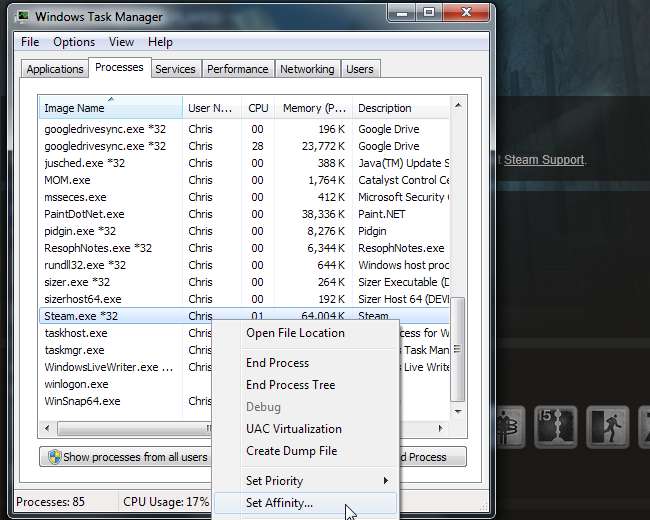
까다로운 최신 게임을 출시하기 전에 모든 코어를 사용하여 Steam의 CPU 선호도를 기본값으로 다시 변경하십시오. Windows는 세션간에 CPU 선호도를 "저장"하지 않습니다. Steam을 닫았다가 다시 열면 기본 CPU 선호도 설정이 사용됩니다.
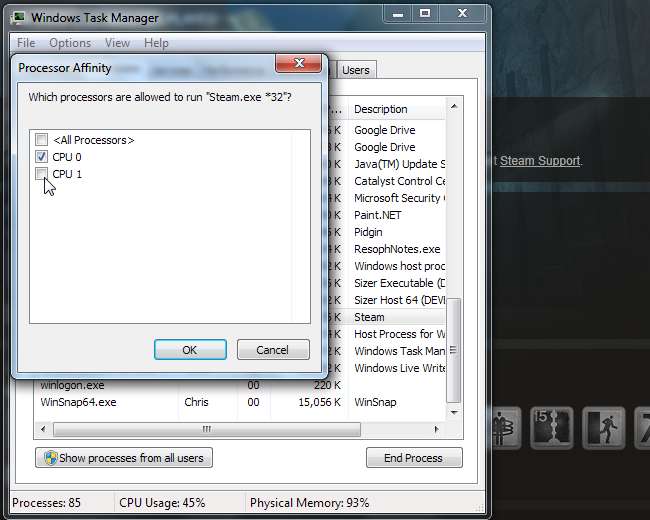
Steam 오버레이 비활성화
일부 오래된 게임은 Steam의 게임 내 오버레이 (게임에서 Shift + Tab을 누르면 나타나는 화면)에 그래픽 문제가있을 수도 있습니다. Steam 라이브러리에서 게임을 마우스 오른쪽 버튼으로 클릭하고 속성을 선택한 다음 게임 내 Steam 커뮤니티 활성화 확인란을 선택 취소하여 개별 게임의 오버레이를 비활성화 할 수 있습니다.
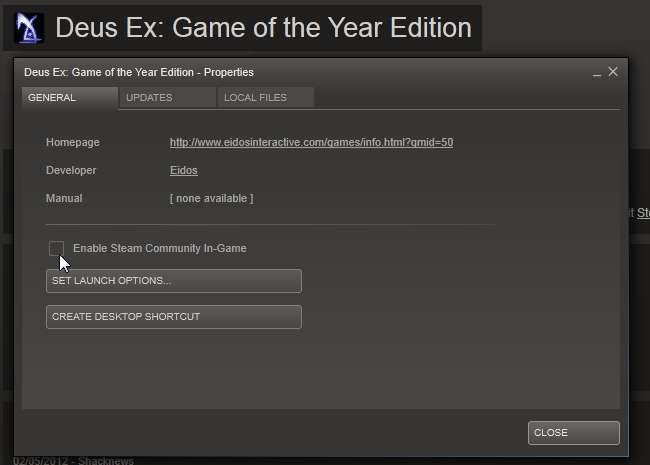
호환성 모드 비활성화
Windows는 자동으로 할당합니다. 호환 모드 특정 프로그램 (Steam 포함)에 대한 설정. Steam이 호환 모드에서 실행 중임을 감지하면 다음과 같은 메시지가 표시됩니다.
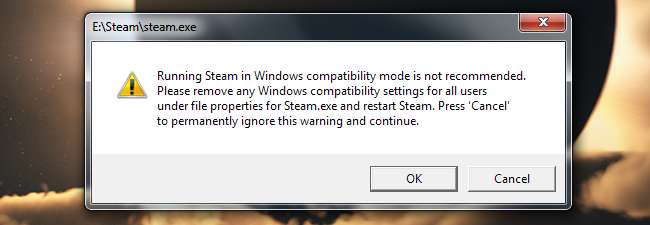
Steam 바로 가기를 마우스 오른쪽 버튼으로 클릭하고 속성을 선택하면 적용되는 호환성 설정이 표시되지 않습니다.
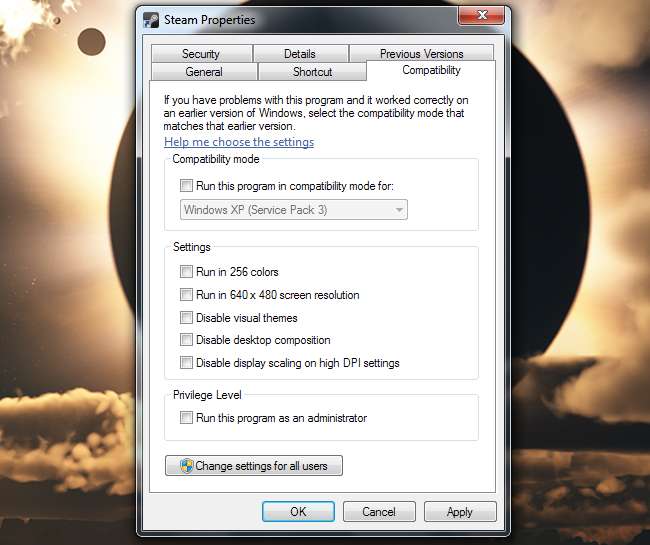
Windows에서 적용된 호환성 모드 설정을 숨겼습니다. 레지스트리에서만 제거 할 수 있습니다. 먼저 시작을 클릭하고 시작 메뉴에 Regedit를 입력 한 다음 Enter 키를 눌러 레지스트리 편집기를 시작합니다. 레지스트리 편집기에서 HKEY_CURRENT_USER \ Software \ Microsoft \ Windows NT \ CurrentVersion \ AppCompatFlags \ Layers 키를 찾아 Steam과 관련된 모든 값을 삭제하십시오.
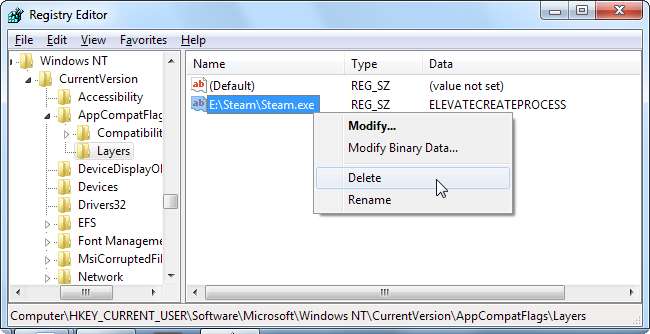
이제 호환성 모드 오류없이 Steam이 실행됩니다.
공유 할 다른 문제 해결 팁이 있습니까? 의견을 남기고 이에 대해 알려주십시오.







